-
Постов
174 -
Зарегистрирован
Достижения Trayn
-
Пожалуйста, напишите в службу технической поддержки на e-mail: support@navitel.ru В письме укажите ссылку на данную тему на форуме: https://forum.navitel.ru/index.php?/topic/67307-prology-mpc-90-и-navitag Также приложите к письму фото экрана магнитолы с отображением IMEI (Система → Об устройстве → Общая информация → IMEI-код).
-
На многих смартфонах/планшетах реализовано автоматическое переключение на точку Wi-Fi с подключением к интернету (если используемая точка подключения не имеет) и/или с хорошим сигналом.Видеорегистратор интернет не раздает, поэтому, если автоматическое переключение активно, смартфон может от видеорегистратора отключаться. Проверьте эту функцию в расширенных настройках Wi-Fi на Вашем смартфоне (может называться "Помощник Wi-Fi; "Приоритизация Wi-Fi" и т.п.). Если она есть - отключите её. Самом приложению должны быть предоставлены все запрошенные разрешения. В частности, местоположение (ТОЧНОЕ местоположение, если телефон предлагает выбор) - без этого невозможно получение информации о точке доступа WiFi. Определение местоположения в настройках устройства также должно быть включено ("GPS"/"Местоположение"/"Геолокация" в верхней панели инструментов). После необходимых настроек: 1. Удалите регистратор из списка запомненных точек доступа WiFi на смартфоне; 2. Перезагрузите смартфон; 3. Заново настройте подключение к регистратору через приложение "Navitel DVR Center" (кнопка "Выберите DVR wifi для подключения"). Обязательно дождитесь сообщения об успешном подключении, и только после этого нажмите кнопку "Назад" чтобы вернуться в приложение. Подготовка регистратора к работе с приложением при первом подключении, после удаления точки, может требовать немного больше времени, чем последующие. Поэтому при первом подключении перед нажатием кнопки "назад" подождите 30 секунд. Проверьте работу приложения "Navitel DVR Center" с регистратором. Примечание: в случае переустановки приложения (удаление и повторная установка) необходимо обязательно также удалять и заново подключать регистратор в настройках WiFi. Это особенность операционной системы.
-
Дополнительный функционал (HUD, AndroidAuto) приобретается в приложении Навител (Меню → "Навител.Маркет") на необходимом устройстве. Обращаем Ваше внимание, что функционал недоступен для устройств Huawei без сервисов Google, поэтому в версии приложения Навител, скачанной из Huawei App Gallery, купить его не предлагается.
-
В описании программы указано, какие устройства она обновляет (на базе каких операционных систем). Сама программа Navitel Navigator Update Center может быть установлена только на ПК с ОС Windows 7 и выше или macOS Sierra 10.12.6 и выше. Версии программы Navitel Navigator Update Center для OC Linux не было и не планируется.
-
Источник звука похож на поток воздуха в микрофон (расположен с обратной стороны корпуса). Пожалуйста, проверьте работу устройства в домашних условиях. В данном случае помехи есть?
-
Ответ предоставлен на e-mail.
-
Пожалуйста, проверьте, какой значок Wi-Fi на самом устройстве: 1. Серый - модуль Wi-Fi включен; 2. Серый с красным кружочком - модуль Wi-Fi выключен; 3. Зелёный - модуль Wi-Fi включен, а устройство подключено. Если серый с красным кружочком: перейдите в меню → нажмите Wi-Fi → дождитесь включения → проверьте наличие точки доступа видеорегистратора на смартфоне. Если точка доступа есть, попробуйте подключиться. Если точки доступа нет, а Wi-Fi на устройстве включен - пожалуйста, напишите в службу технической поддержки на e-mail support@navitel.ru В письме укажите: 1. Проблему (скопируйте текст сообщения, оставленного на форуме); 2. Серийный номер устройства (указан на корпусе, а также на коробке). Мы предоставим необходимых инструкции по перепрошивке, в целях исключения проблем с ПО.
-
Прежде всего хотим отметь, что в автонавигаторах, выпускаемых под собственной торговой марки NAVITEL®, отличий в функционале и интерфейсе программы, как на OC Windows CE, так и на OC Linux, нет. При этом функционал программы, который доступен на устройствах других производителей, может отличаться. В частности, актуальная версия программы для Navitel предлагает расширенный набор настроек для навигации большегрузного транспорта, когда на других устройствах в актуальной версии данный функционал недоступен. Что касается автомасштабирования - да, такой настройки нет. Параметры автомасштабирования фиксированные - масштаб меняется в зависимости от текущей скорости. Введение данной настройки в настоящее время не планируется. Персональная документация по интерфейсу и функционалу программы на устройствах NAVITEL® представлена на странице.
-
При наличии проблем с подключением рекомендуем удалить точку доступа в настройках смартфона, предоставить необходимые разрешения, а затем заново установить подключение из меню приложения Navitel DVR Center. Перед выполнением указанных ниже действий настоятельно рекомендуем сначала обновить прошивку видеорегистартора (даже если актуальная версия уже установлена), следуя инструкциям на странице. Приложению Navitel DVR Center должны быть предоставлены все запрошенные разрешения. В частности, местоположение (ТОЧНОЕ местоположение, если смартфон предлагает выбор) - без этого невозможно получение информации о точке доступа WiFi. Если сейчас разрешения не запрашиваются, то откройте настройки смартфона → "Приложения" → "Navitel DVR Center" → убедитесь, что все разрешения предоставлены. Определение местоположения в настройках смартфона также должно быть включено ("GPS"/"Местоположение"/"Геолокация" в верхней панели инструментов). На многих смартфонах также реализовано автоматическое переключение на точку Wi-Fi с подключением к интернету (если используемая точка подключения не имеет) и/или с хорошим сигналом. Видеорегистратор интернет не раздает, поэтому, если автоматическое переключение активно, смартфон может от видеорегистратора отключаться. Проверьте эту функцию в расширенных настройках Wi-Fi на Вашем смартфоне (может называться "Помощник Wi-Fi; "Приоритизация Wi-Fi" и т.п.). Если она есть - отключите её. После выполнения необходимых настроек запустите приложение Navitel DVR Center и вручную выберите точку доступа в интерфейсе приложения (кнопка "Выберите DVR wifi для подключения").Смартфон сообщит, что точка доступа не имеет подключения к сети Интернет. Обязательно нажмите "не отключаться". Обязательно дождитесь сообщения об успешном подключении, и только после этого нажмите кнопку "Назад" чтобы вернуться в приложение. Подготовка регистратора к работе с приложением при первом подключении (после удаления точки) может требовать немного больше времени, чем последующие. Перед нажатием кнопки "назад" подождите 30 секунд. Если после описанных выше действий подключение к регистратору не отобразилось в приложении, то перезагрузите смартфон, а затем повторите попытку.
-
Пожалуйста, напишите в службу технической поддержки на e-mail: support@navitel.ru В письме укажите: 1. Возникшую проблему (скопируйте текст сообщения, оставленного на форуме); 2. Серийный номер устройства (указан на корпусе, а также на коробке).